Maison >Tutoriel mobile >iPhone >Comment ouvrir et personnaliser Control Center sur Apple Vision Pro
Comment ouvrir et personnaliser Control Center sur Apple Vision Pro
- 王林avant
- 2024-03-01 09:52:351192parcourir
Ouvrez Control Center sur Vision Pro
REMARQUE : Si le voyant Control Center n'apparaît pas, gardez vos yeux immobiles pendant une seconde tout en levant les yeux et il apparaîtra.
- Lorsque vous portez Vision Pro, recherchez vers le haut et vous verrez une flèche vers le bas. Tout en regardant la flèche, appuyez dessus simultanément avec votre pouce et votre index.
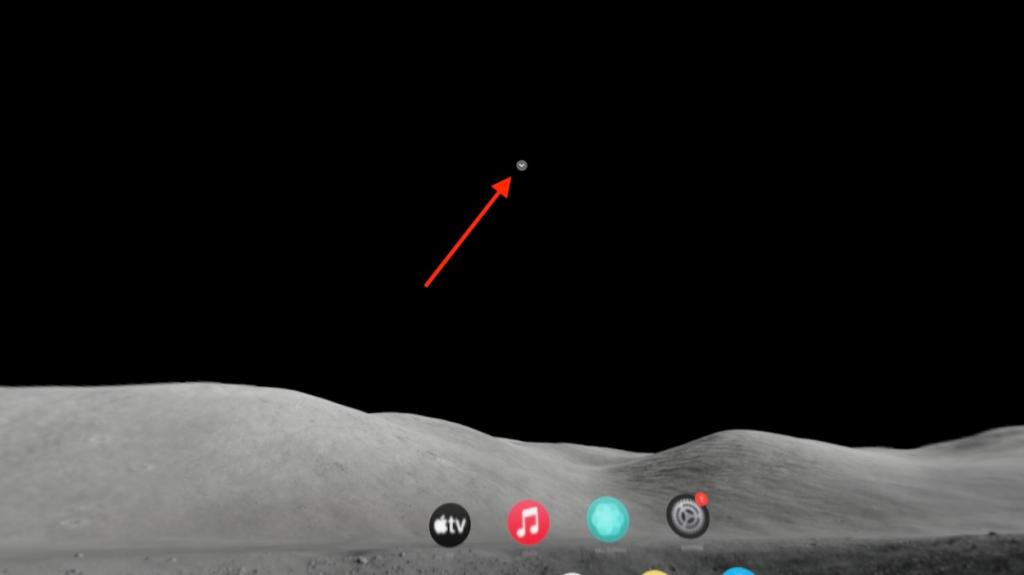
- Ensuite, sélectionnez l'icône Control Center.
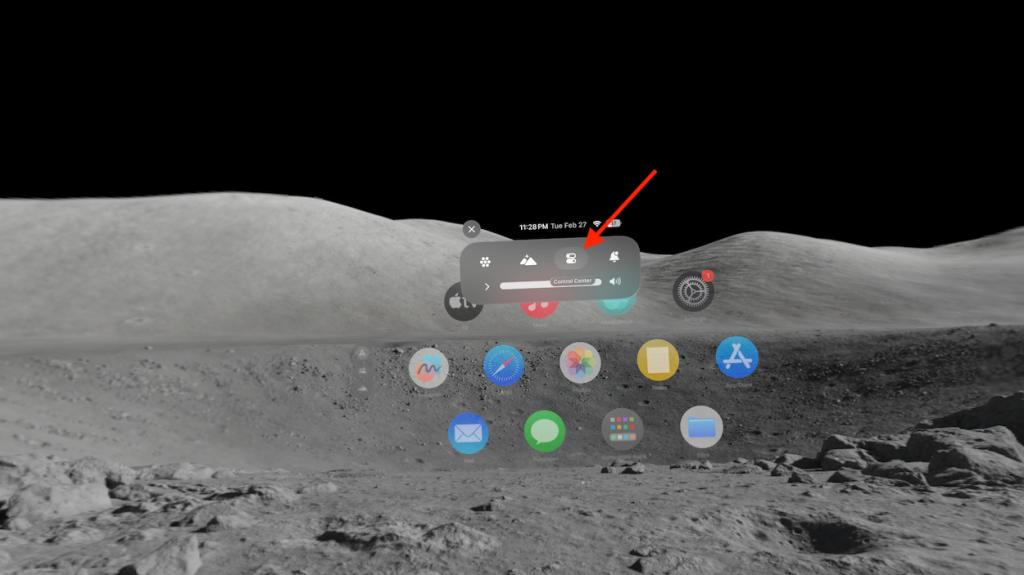
- Cela ouvrira le centre de contrôle sur Vision Pro. Par défaut, il affiche les barres de volume, les boutons Wi-Fi et Bluetooth, le mode invité, le mode voyage, afficher les enregistrements et plus d'options. Vous pouvez même personnaliser le Control Center et y ajouter ou supprimer des fonctionnalités.
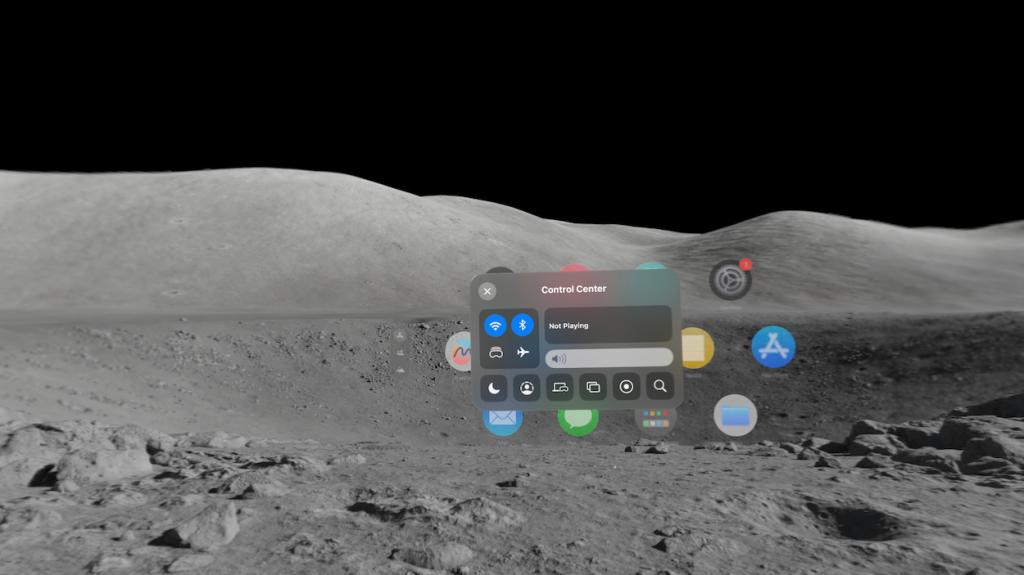
Personnaliser le Centre de contrôle sur Vision Pro
Tout comme l'iPhone, l'iPad et le Mac, vous pouvez personnaliser le Centre de contrôle sur Vision Pro pour définir les fonctionnalités à afficher. Méthodes comme ci-dessous.
- Appuyez sur la couronne numérique du Vision Pro pour accéder à l'écran d'accueil et accéder aux paramètres.
- Faites défiler un peu et sélectionnez "Centre de contrôle".
- Sélectionnez maintenant les fonctionnalités que vous souhaitez ajouter au Vision Pro Control Center en sélectionnant le bouton vert + (signe plus).
- Encore une fois, vous pouvez supprimer la fonctionnalité en sélectionnant le bouton rouge – (signe moins).
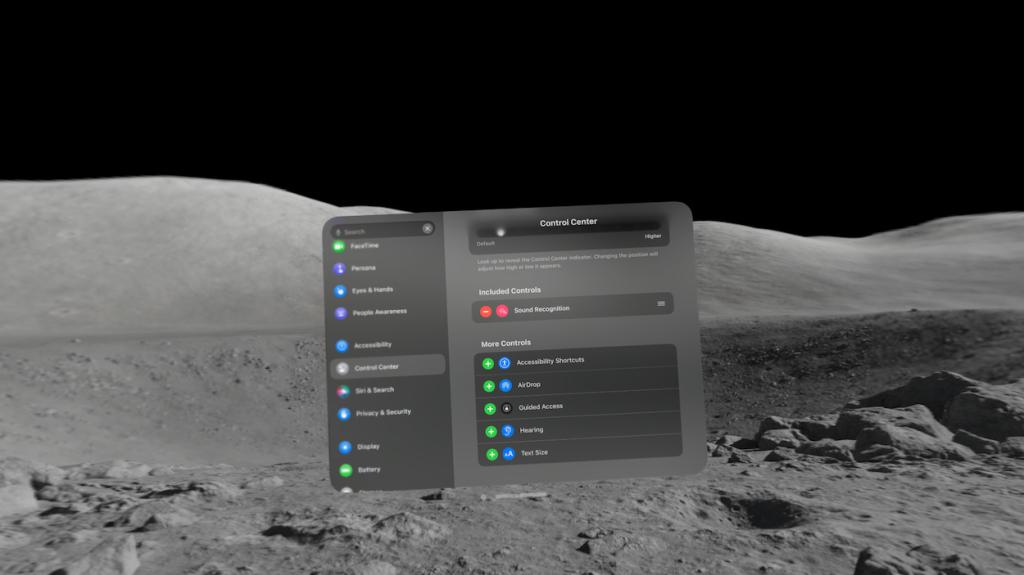
Changer la position de l'indicateur Control Center sur Vision Pro
Comme je l'ai mentionné au début, accéder à Control Center sur Vision Pro est un peu délicat. Parfois, la flèche déroulante peut ne pas apparaître du tout, ou parfois elle peut apparaître jusqu'à ce que vous incliniez la tête vers le haut, presque maladroitement. Heureusement, Apple propose une option pour ajuster la position de la flèche déroulante du Centre de contrôle sur le Vision Pro.
- Appuyez sur la couronne numérique pour ouvrir l'écran d'accueil et accéder aux paramètres.
- Accédez au Centre de contrôle dans le volet de gauche et sélectionnez la position de l'indicateur ici.
- Faites glisser le pointeur pour régler l'affichage du pointeur du centre de contrôle vers le bas ou vers le haut.
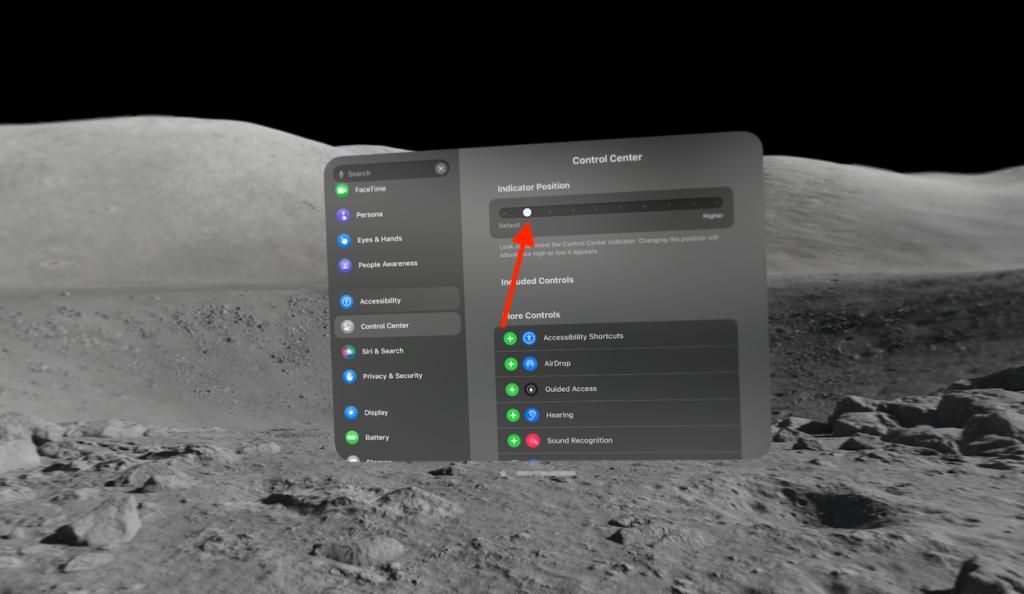
Ce qui précède est le contenu détaillé de. pour plus d'informations, suivez d'autres articles connexes sur le site Web de PHP en chinois!
Articles Liés
Voir plus- Comment importer des photos de l'iPhone vers un nouveau téléphone
- Que dois-je faire si je ne parviens pas à recevoir de messages avec mon numéro secondaire sur mon iPhone ?
- Que signifie l'itinérance des données sur iPhone ?
- Combien coûte la recharge rapide de l'iPhone 13 ?
- Quelle est la capacité de la batterie de l'iphone6s

